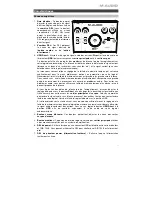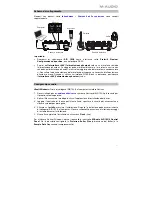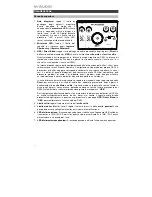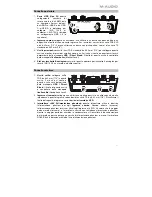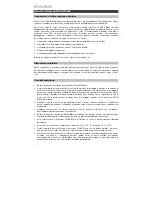34
Einrichten von AIR 192|4 mit Ihrer Software
So richten Sie den AIR 192|4 mit Pro Tools | First M-Audio Edition
1.
Schließen Sie Ihr AIR 192|4 mit dem mitgelieferten USB-Kabel an Ihren Computer an.
2.
Öffnen Sie Pro Tools | First M-Audio Edition.
3.
Navigieren Sie zu
Setup > Playback-Engine…
.
4.
Öffnen Sie das Dropdown-Menü der
Playback-Engine
und wählen Sie
M-Audio AIR
192|4
.
Hinweis:
Möglicherweise müssen Sie Ihr Projekt speichern und neu starten.
5.
Wählen Sie Ihre
Abtastrate
aus und klicken Sie auf
OK
, um das Setup-Fenster zu
schließen.
6.
Gehen Sie zu
Setup >
I/O
und wählen Sie
M-Audio AIR 192|4
als
Eingabe-
und
Ausgabegeräte
.
Sie können jetzt Tracks zum Senden und Empfangen von Audio von Quellen hinzufügen, die
an die AIR 192|4-Eingänge angeschlossen sind, und die aufgenommenen Audiosignale über
die AIR 192|4-Ausgänge wiedergeben.
So richten Sie den AIR 192|4 mit Ableton Live Lite
1.
Schließen Sie Ihren AIR 192|4 mit dem mitgelieferten USB-Kabel an Ihren Computer an.
2.
Öffnen Sie Ableton Live Lite.
3.
Wechseln Sie zur Registerkarte
Einstellungen > Audio
.
4.
Klicken Sie auf
Driver Type
, um
CoreAudio
(Mac) oder
ASIO
(Windows) auszuwählen.
5.
Wählen Sie im Bereich
Eingabe-
und
Ausgabekonfiguration
die Option
AIR 192|4
.
6.
Wählen Sie Ihre
Samplerate
und schließen Sie das Fenster Audio-Einstellungen.
Sie können jetzt Tracks zum Senden und Empfangen von Audio von Quellen hinzufügen, die
an die AIR 192|4-Eingänge angeschlossen sind, und die aufgenommenen Audiosignale über
die AIR 192|4-Ausgänge wiedergeben.
Summary of Contents for AIR 192 6
Page 2: ...2...
Page 40: ...Manual Version 1 1...